Nếu bạn đang dùng các gói cước 3G với mức dung lượng hạn chế, tiết kiệm 3G là việc bạn cần làm ngay lập tức nếu không muốn “vật vã” vì không còn lưu lượng sử dụng trong những ngày cuối tháng.
Trên iPhone, Apple có nhiều thiết lập mặc định nhằm đảm bảo người dùng của họ luôn có kết nối Internet và nhận được các thông báo notification mọi nơi mọi lúc. Tuy nhiên, chính những thiết lập này khiến cho lưu lượng 3G nhanh chóng cạn kiệt. Hướng dẫn dưới đây sẽ giúp bạn tắt các cài đặt này để tiết kiệm dữ liệu di động trên iPhone của mình.
Tắt tính năng cập nhật ứng dụng qua 3G
Theo mặc định, iPhone sẽ tiến hành cập nhật phiên bản mới của các ứng dụng bạn cài trên máy bất kỳ khi nào có kết nối Internet. Những update này sẽ nhanh chóng ngốn 3G của bạn “không thương tiếc”, bởi vậy hãy tắt chúng và lựa chọn chỉ cập nhật khi dùng mạng Wi-Fi.
Để tắt, bạn vào Settings >iTunes & App Stores, vào mục Use Cellular Data và chuyển sang trạng thái Off.
Tắt tính năng refresh ngầm ứng dụng
Các ứng dụng iOS có thể ngầm cập nhật khi chúng đang ở trạng thái “nghỉ” để hiển thị cho bạn những thông tin mới khi bạn quay trở lại với ứng dụng đó. Để tắt, bạn vào Settings > General > Background App Refresh. Tại đây, bạn có thể chọn tắt hoàn toàn hoặc gạt nút tắt ở các ứng dụng mà bạn thấy không cần phải liên tục cập nhật thông tin mới.
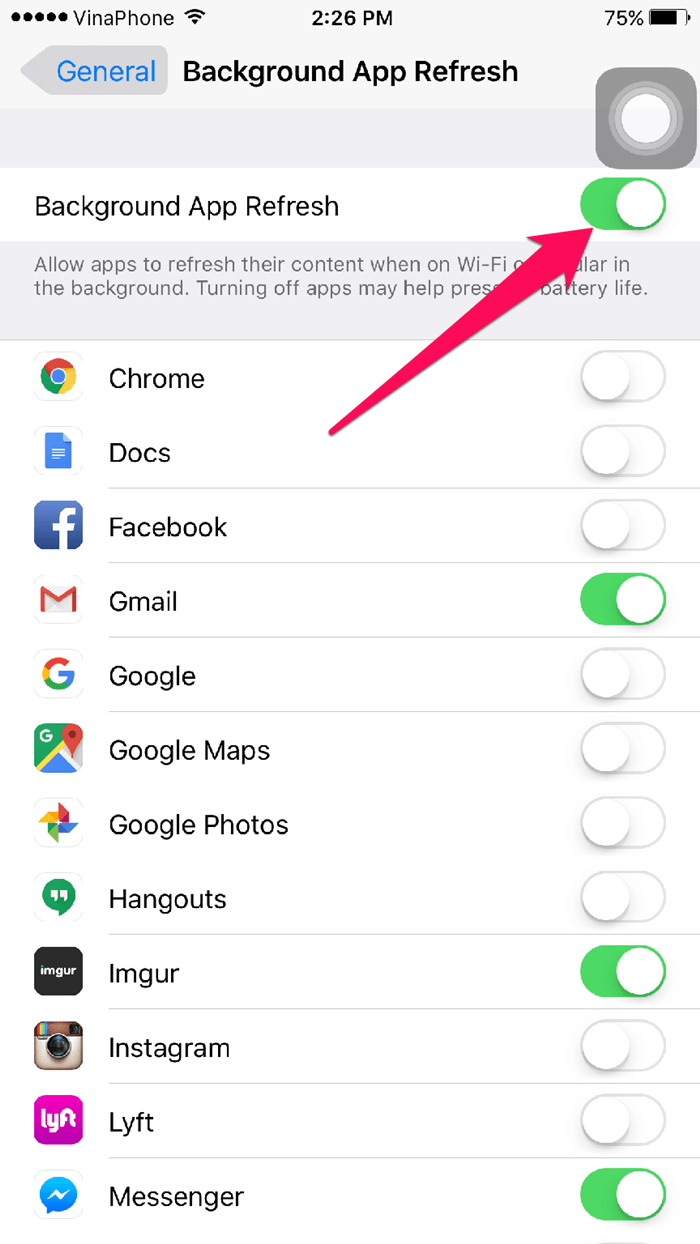 5 mẹo giúp bạn tiết kiệm đáng kể 3G trên iPhone |
Tắt Wi-Fi Assist
Wi-Fi Assist là tính năng rất tiện lợi khi iPhone của bạn gặp phải những kết nối Wi-Fi yếu. Nó giúp bạn tự động chuyển từ Wi-Fi sang 3G để bạn có thể truy cập Internet một cách liền mạch, không bị gián đoạn. Tuy nhiên, Wi-Fi Assist nhiều lần bị tố là thủ phạm khiến người dùng phải chịu những khoản phí dữ liệu di động “khổng lồ”.
Để tắt tính năng này bạn vào Settings > Cellular rồi cuộn xuống dưới cùng và chọn tắt ở mục Wi-Fi Assist.
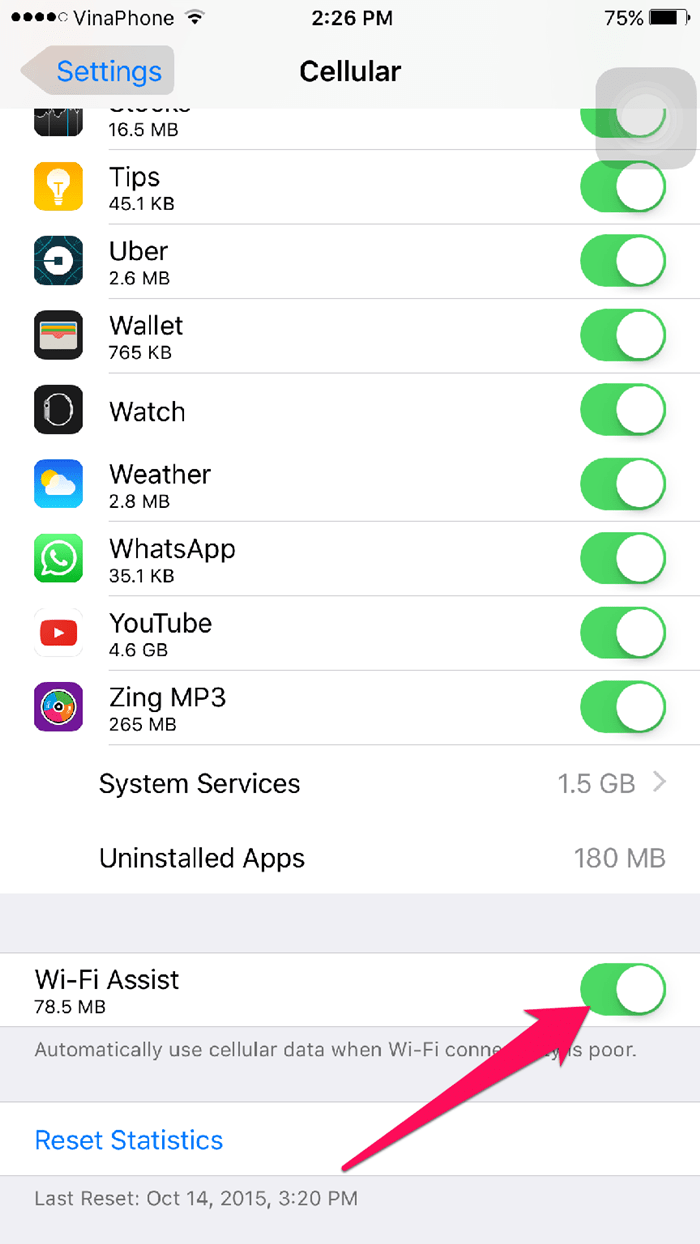 5 mẹo giúp bạn tiết kiệm đáng kể 3G trên iPhone |
Tắt iCloud Drive khi dùng 3G
iCloud Drive giúp bạn đồng bộ dữ liệu lên dịch vụ lưu trữ mây của Apple từ đó cho phép bạn truy cập dữ liệu trên các thiết bị khác. Đây cũng là một thủ phạm chính khiến lưu lượng 3G của bạn nhanh chóng cạn kiệt, bởi vậy, bạn hãy chọn chỉ đồng bộ iCloud Drive khi dùng Wi-Fi bằng cách vào Settings > iCloud > iCloud Drive, cuộn xuống bên dưới và tắt ở phần Use Cellular Data.
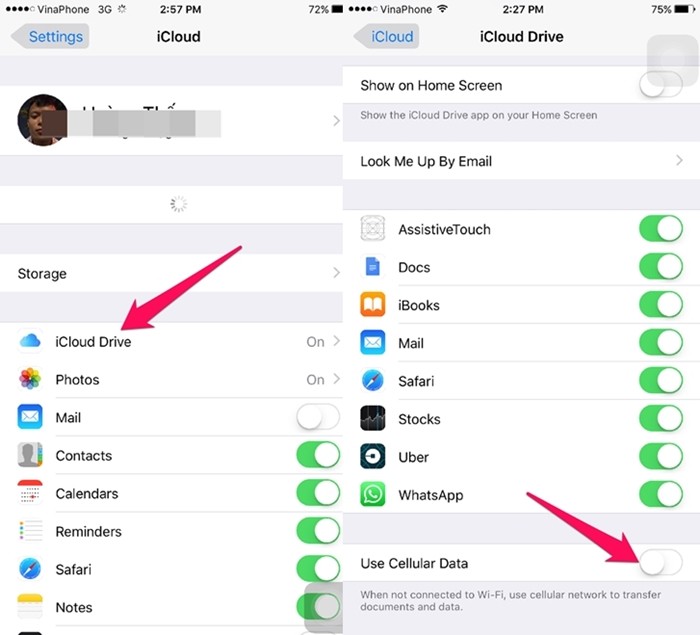 5 mẹo giúp bạn tiết kiệm đáng kể 3G trên iPhone |
Tải nhạc thay vì stream
Stream nhạc hay các chương trình podcast trong thời gian dài khi không kết nối Wi-Fi cũng là một nguyên nhân 3G nhanh chóng bị tiêu tốn.
Hầu hết các ứng dụng nhạc và podcast (như Spotify và Apple Music) cho phép bạn hạn chế, chỉ stream qua Wi-Fi. Điều này buộc người dùng phải có thói quen tải nhạc và podcast về trước khi nghe thay vì chỉ đơn thuần là stream chúng. Ở đây chúng ta có thể lấy ứng dụng Apple Music và Podcasts làm ví dụ.
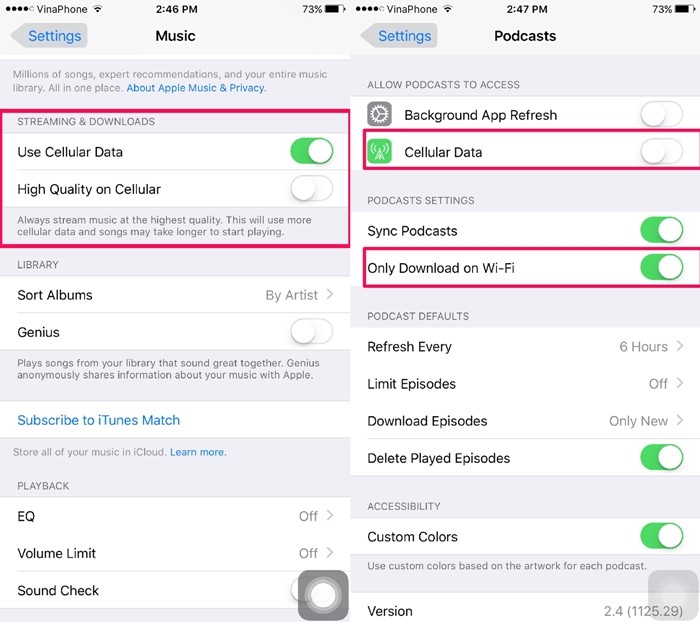 5 mẹo giúp bạn tiết kiệm đáng kể 3G trên iPhone |
Với Apple Music, bạn vào Settings > Music. Ở mục Streaming & Downloads, bạn sẽ thấy 2 settings nếu setting đầu tiên được kích hoạt. Đầu tiên là Use Cellular Data. Nó cho phép bạn tắt hoàn toàn việc stream qua 3G. Tuy nhiên, nếu vẫn có nhu cầu này, bạn có thể bật nó và vô hiệu hóa mục High Quality on Cellular. Bằng cách này, các bài hát sẽ được stream ở mức bitrate thấp hơn khi bạn không dùng Wi-Fi.
Với ứng dụng Podcasts, bạn vào Settings > Podcasts và tắt Cellular Data. Bạn cũng có thể kích hoạt Only Download on Wi-Fi để các podcast chỉ tải về khi dùng Wi-Fi, tránh làm tốn lưu lượng 3G.
Theo ICTNews
